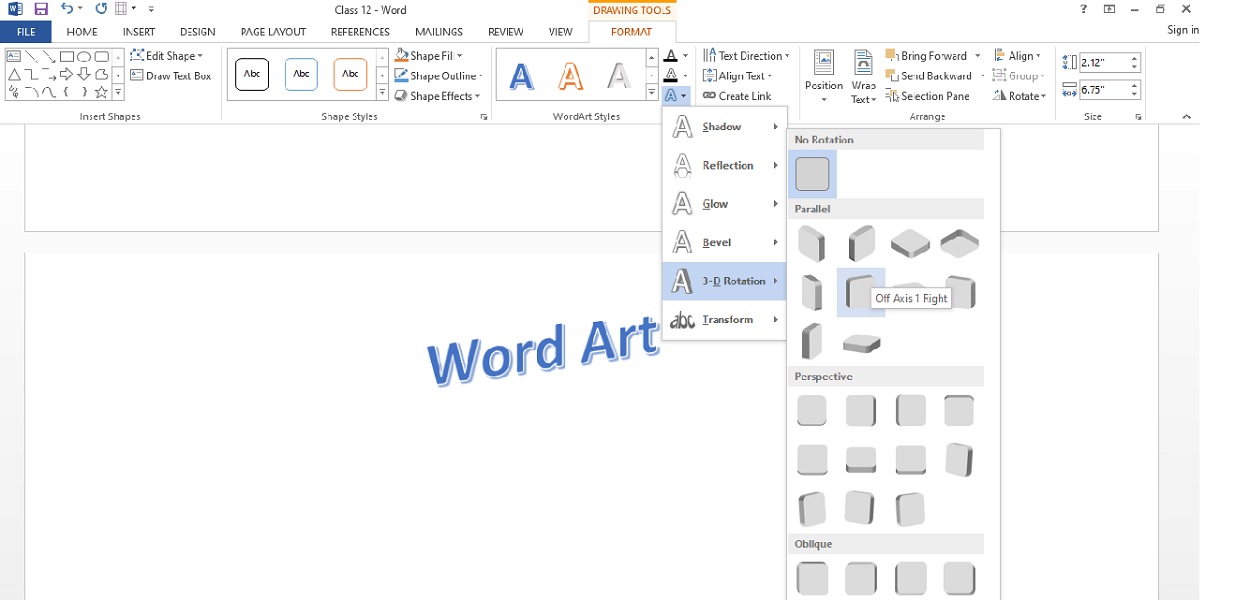Microsoft Word में WordArt का उपयोग कैसे करें पूरी जानकारी
Microsoft Word एक बहुमुखी टेक्स्ट एडिटर है जो न केवल टेक्स्ट एडिटिंग के लिए बल्कि डॉक्यूमेंट को और भी आकर्षक बनाने के लिए कई फीचर्स प्रदान करता है। इन्हीं में से एक है WordArt, जो आपके टेक्स्ट को स्टाइलिश और आकर्षक बनाने में मदद करता है। चाहे आप कोई प्रेजेंटेशन तैयार कर रहे हों, पोस्टर डिजाइन कर रहे हों, या कोई क्रिएटिव डॉक्यूमेंट बना रहे हों, WordArt आपकी क्रिएटिविटी को बढ़ाने में मदद कर सकता है। इस आर्टिकल में हम जानेंगे कि Microsoft Word में WordArt का उपयोग कैसे करें।
Word Art क्या है?
Word Art एक फीचर है जो आपको टेक्स्ट को विभिन्न स्टाइल्स, शेप्स, और इफेक्ट्स के साथ डिजाइन करने की अनुमति देता है। यह आपके टेक्स्ट को और भी आकर्षक और प्रभावशाली बनाता है। WordArt का उपयोग करके आप टेक्स्ट को 3D इफेक्ट्स, ग्रेडिएंट कलर्स, शैडो, और भी बहुत कुछ दे सकते हैं।
Microsoft Word में WordArt का उपयोग कैसे करें
Microsoft Word में WordArt का उपयोग करना बहुत आसान है। यहां हम स्टेप बाई स्टेप जानेंगे कि WordArt को कैसे एडिट और कस्टमाइज़ किया जाए।
1. WordArt इन्सर्ट करना
- स्टेप 1: Microsoft Word में अपना डॉक्यूमेंट खोलें।
- स्टेप 2: “Insert” टैब पर जाएं।
- स्टेप 3: “Text” ग्रुप में “WordArt” आइकन पर क्लिक करें।
- स्टेप 4: यहां आपको कई WordArt स्टाइल्स दिखाई देंगे। अपनी पसंद का स्टाइल चुनें।
- स्टेप 5: चुने हुए स्टाइल पर क्लिक करने के बाद, आपके डॉक्यूमेंट में एक टेक्स्ट बॉक्स दिखाई देगा। इसमें अपना टेक्स्ट टाइप करें।
2. WordArt को एडिट करना
एक बार WordArt इन्सर्ट हो जाने के बाद, आप इसे एडिट और कस्टमाइज़ कर सकते हैं।
- स्टेप 1: WordArt टेक्स्ट को सेलेक्ट करें।
- स्टेप 2: “Format” टैब पर जाएं। यह टैब WordArt को सेलेक्ट करने के बाद ऑटोमेटिकली दिखाई देता है।
- स्टेप 3: यहां आप टेक्स्ट के फॉन्ट, साइज, और कलर को बदल सकते हैं।
3. WordArt को कस्टमाइज़ करना
WordArt को और भी आकर्षक बनाने के लिए आप इसे कस्टमाइज़ कर सकते हैं।
- स्टेप 1: WordArt टेक्स्ट को सेलेक्ट करें।
- स्टेप 2: “Format” टैब पर जाएं।
- स्टेप 3: “Text Effects” आइकन पर क्लिक करें। यहां आपको कई ऑप्शन मिलेंगे जैसे Shadow, Reflection, Glow, 3D Rotation, और Transform।
- स्टेप 4: अपनी पसंद का इफेक्ट चुनें और उसे एप्लाई करें।
4. WordArt को मूव और रीसाइज़ करना
- स्टेप 1: WordArt टेक्स्ट को सेलेक्ट करें।
- स्टेप 2: टेक्स्ट बॉक्स के कॉर्नर पर क्लिक करके उसे खींचें। इससे आप टेक्स्ट को रीसाइज़ कर सकते हैं।
- स्टेप 3: टेक्स्ट बॉक्स को कहीं भी मूव करने के लिए, उस पर क्लिक करके खींचें।
5. WordArt को रोटेट करना
- स्टेप 1: WordArt टेक्स्ट को सेलेक्ट करें।
- स्टेप 2: टेक्स्ट बॉक्स के ऊपर एक ग्रीन डॉट दिखाई देगा। इस डॉट पर क्लिक करके टेक्स्ट को रोटेट करें।
6. WordArt को ग्रुप और अनग्रुप करना
यदि आपने कई WordArt ऑब्जेक्ट्स बनाए हैं और उन्हें एक साथ मूव करना चाहते हैं, तो आप उन्हें ग्रुप कर सकते हैं।
- स्टेप 1: सभी WordArt ऑब्जेक्ट्स को सेलेक्ट करें। इसके लिए
Ctrlकी दबाकर प्रत्येक ऑब्जेक्ट पर क्लिक करें। - स्टेप 2: “Format” टैब पर जाएं और “Group” आइकन पर क्लिक करें।
- स्टेप 3: “Group” का चयन करें। अब आप सभी ऑब्जेक्ट्स को एक साथ मूव कर सकते हैं।
7. WordArt को सेव और प्रिंट करना
- स्टेप 1: अपने डॉक्यूमेंट को सेव करने के लिए
Ctrl + Sदबाएं या “File” मेनू में जाकर “Save As” का चयन करें। - स्टेप 2: डॉक्यूमेंट को प्रिंट करने के लिए
Ctrl + Pदबाएं या “File” मेनू में जाकर “Print” का चयन करें।
WordArt का उपयोग करने के टिप्स
- सादगी बनाए रखें: WordArt का उपयोग करते समय सादगी बनाए रखें। बहुत ज्यादा इफेक्ट्स का उपयोग करने से टेक्स्ट पढ़ने में दिक्कत हो सकती है।
- कलर कॉम्बिनेशन: टेक्स्ट और बैकग्राउंड के कलर को ध्यान में रखें। कंट्रास्ट बनाए रखें ताकि टेक्स्ट आसानी से पढ़ा जा सके।
- फॉन्ट साइज: टेक्स्ट का फॉन्ट साइज उचित रखें। बहुत छोटा या बड़ा फॉन्ट साइज पढ़ने में दिक्कत पैदा कर सकता है।
- एलाइनमेंट: टेक्स्ट को सही तरीके से एलाइन करें। यह डॉक्यूमेंट की प्रोफेशनलिज्म को बढ़ाता है।
निष्कर्ष
Microsoft Word में WordArt का उपयोग करके आप अपने डॉक्यूमेंट को और भी आकर्षक और प्रभावशाली बना सकते हैं। चाहे आप कोई प्रेजेंटेशन तैयार कर रहे हों, पोस्टर डिजाइन कर रहे हों, या कोई क्रिएटिव डॉक्यूमेंट बना रहे हों, WordArt आपकी क्रिएटिविटी को बढ़ाने में मदद कर सकता है। ऊपर दिए गए स्टेप्स को फॉलो करके आप WordArt का उपयोग करना सीख सकते हैं और अपने डॉक्यूमेंट को और भी प्रोफेशनल बना सकते हैं।
उम्मीद है कि यह आर्टिकल आपके लिए उपयोगी साबित होगा और आप Microsoft Word में WordArt का उपयोग करके अपने डॉक्यूमेंट को और भी आकर्षक बना पाएंगे। यदि आपके कोई सवाल हैं या आपको और जानकारी चाहिए, तो कमेंट सेक्शन में हमें बताएं। हम आपकी मदद करने के लिए तैयार हैं!